Devi condividere la connessione Internet del tuo Mac con altri dispositivi, ma non hai accesso a un router Wi-Fi? Fortunatamente, puoi utilizzare il tuo Mac come hotspot Wi-Fi e creare una rete a cui altri dispositivi possono connettersi.
Questa guida ti mostrerà come configurare il tuo Mac come hotspot Wi-Fi, quindi puoi condividere facilmente la tua connessione Internet con gli altri tuoi dispositivi.
Tratteremo il processo passo dopo passo per garantire una comprensione completa della procedura.
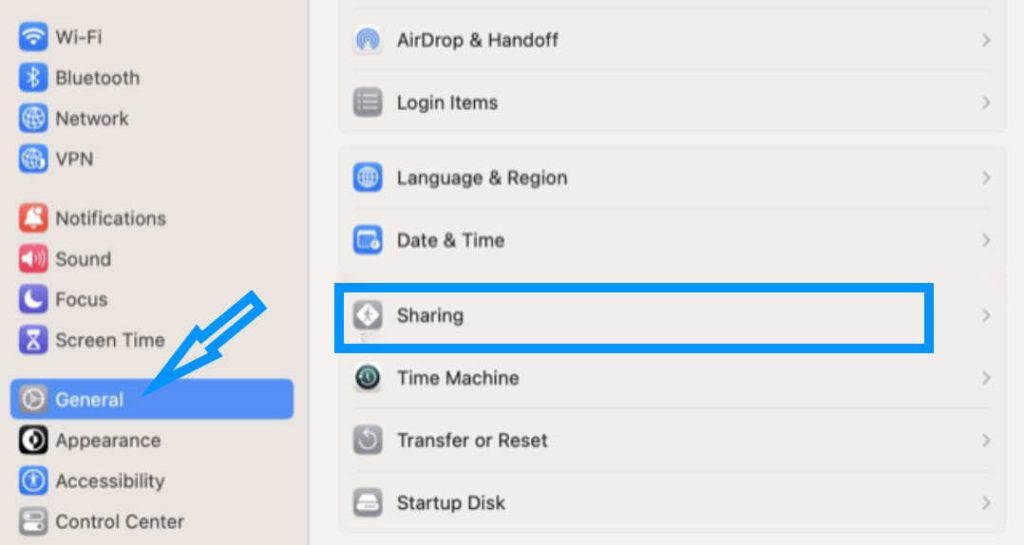
Apri Condivisione Internet sul tuo Mac
Apri le Preferenze di Sistema sul tuo Mac.
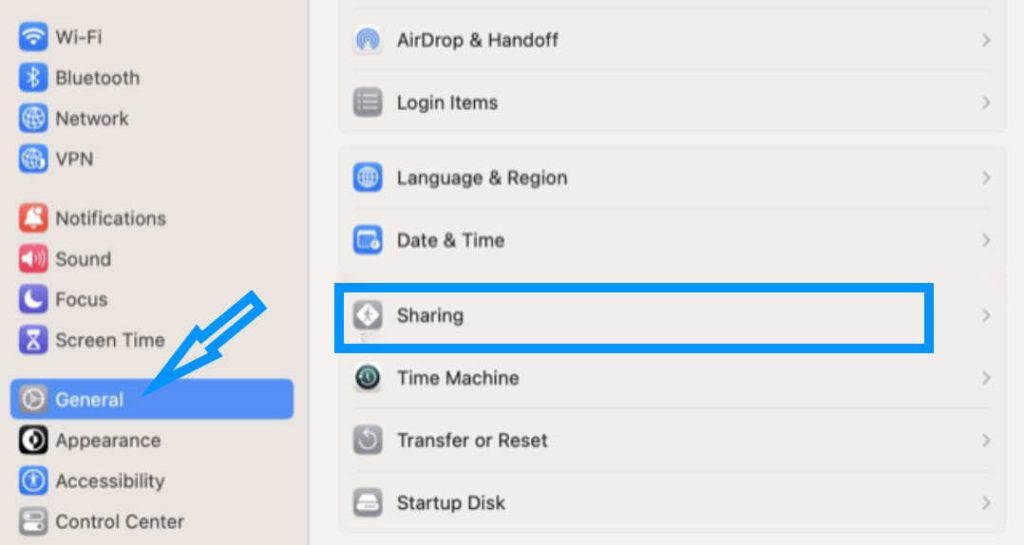 Vai a Generali > Condivisione > Condivisione Internet.
Vai a Generali > Condivisione > Condivisione Internet.
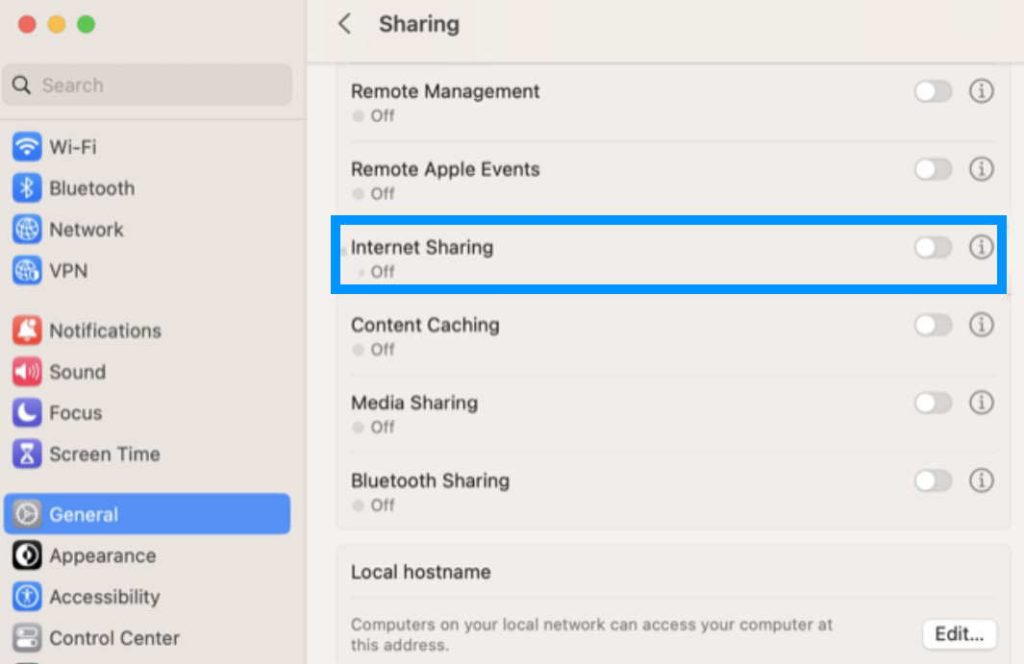
Fai clic sull’icona”i“accanto a Condivisione Internet per visualizzare un elenco di connessioni e destinazioni disponibili.
Scegli il tipo di connessione
Nella finestra Condivisione Internet, scegli il tipo di connessione Internet che desideri condividere. Ad esempio, se sei connesso a Internet tramite Ethernet, seleziona”Ethernet“dal menu a discesa”Condividi la tua connessione da“.
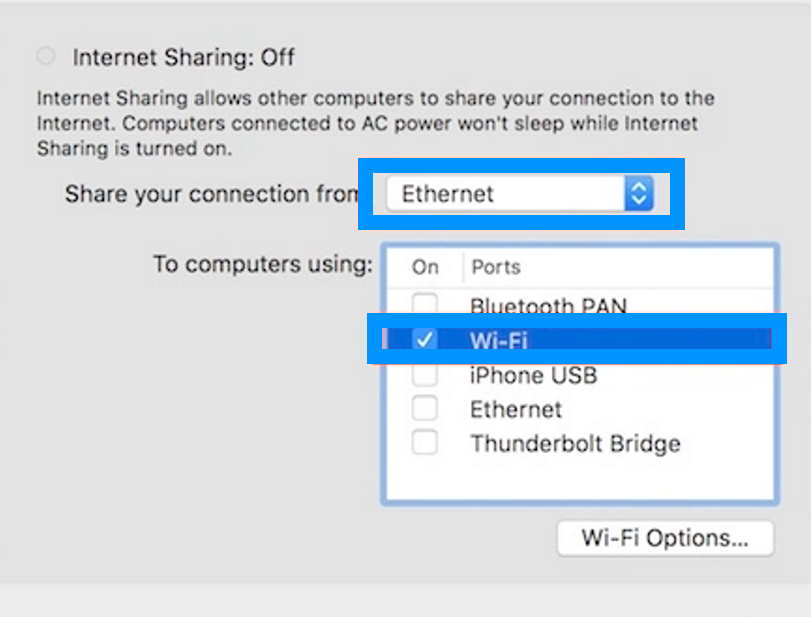
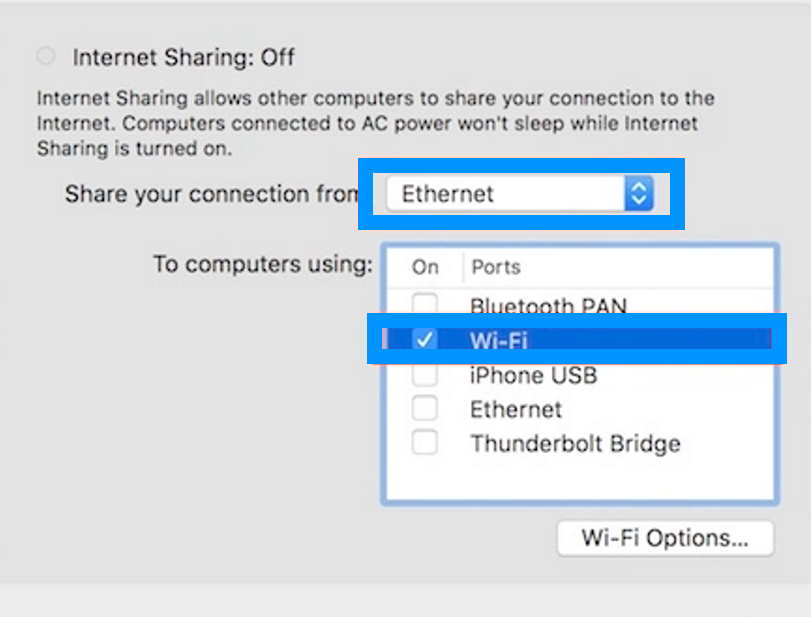
Scegli il tuo metodo di condivisione
Successivamente, scegli il metodo che desideri utilizzare per condividere la tua connessione Internet. Per creare un hotspot Wi-Fi, seleziona”Wi-Fi“dal menu a discesa”Ai computer che utilizzano“.
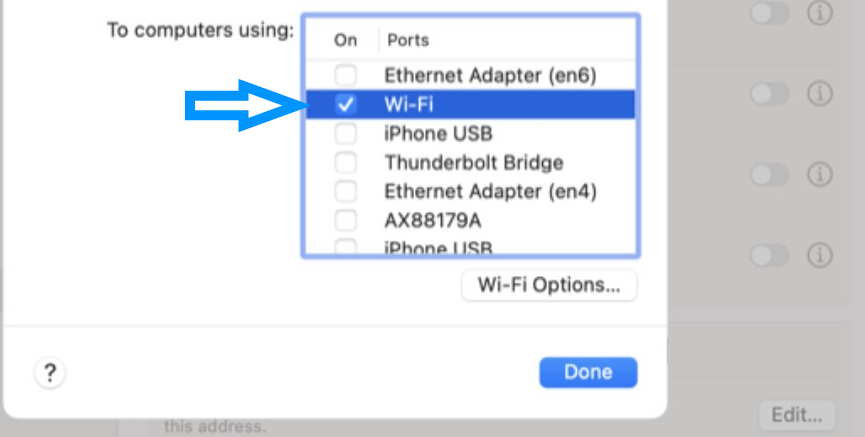
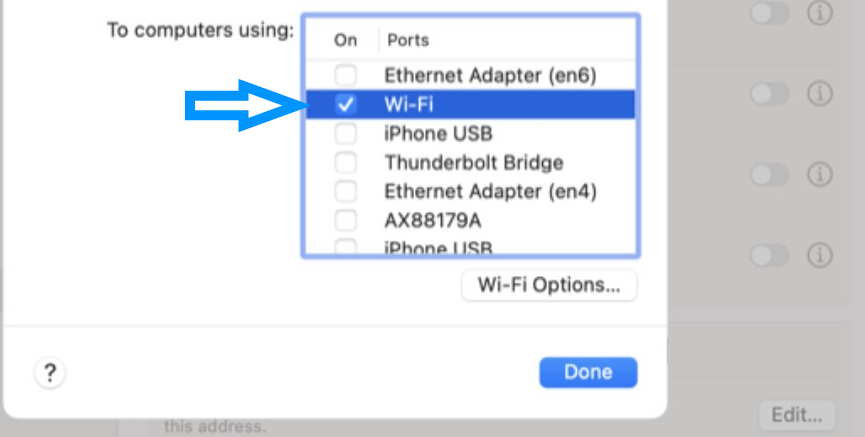
Configura il tuo impostazioni dell’hotspot
Fai clic sul pulsante”Opzioni Wi-Fi“per configurare le impostazioni dell’hotspot. Qui puoi impostare il nome e la password per la tua rete WiFi. Utilizza la casella”Sicurezza“per selezionare”WPA2/WPA3 Personal“per la compatibilità con i dispositivi meno recenti (in alternativa, puoi scegliere solo WPA3 per una maggiore sicurezza).
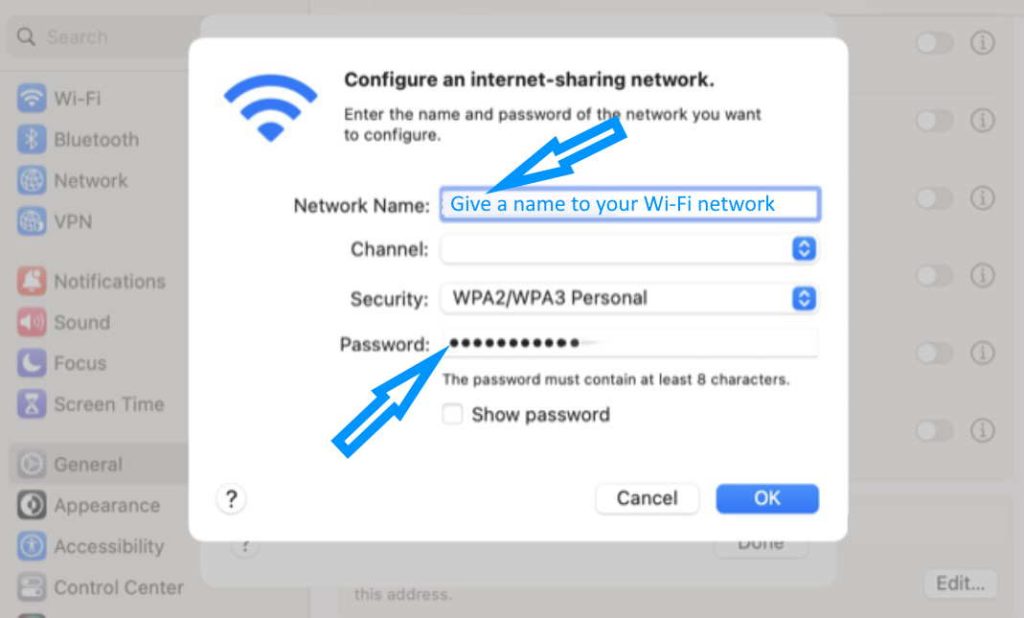
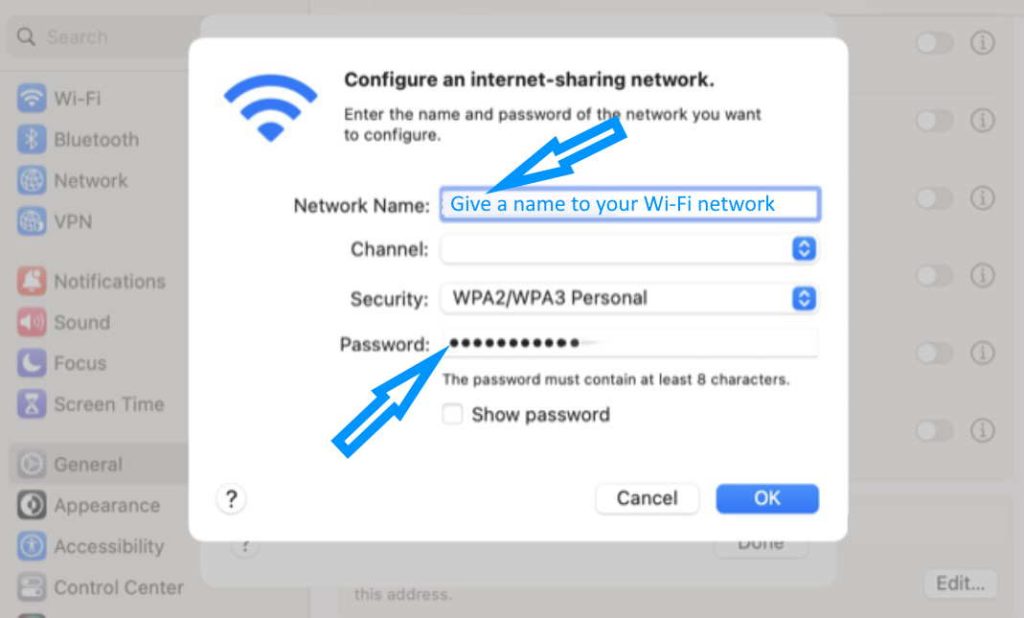
Inizia a condividere
Una volta configurate le impostazioni dell’hotspot, fai clic sul pulsante”OK“per chiudere la Finestra Opzioni Wi-Fi. Infine, torna a Impostazioni di sistema > Generali > Condivisione > e attiva l’interruttore accanto a”Condivisione Internet“per attivarla e iniziare a condividere la tua connessione Internet.
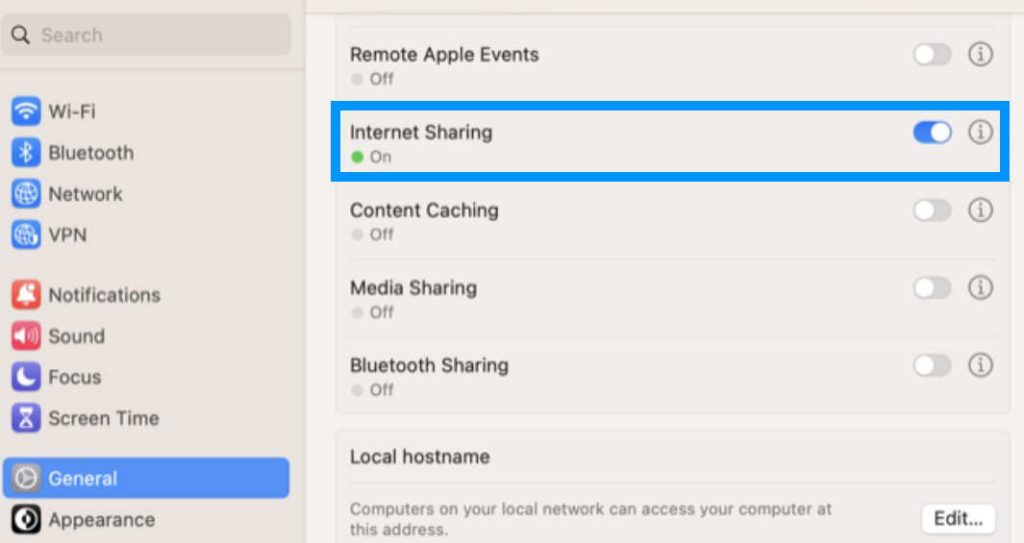
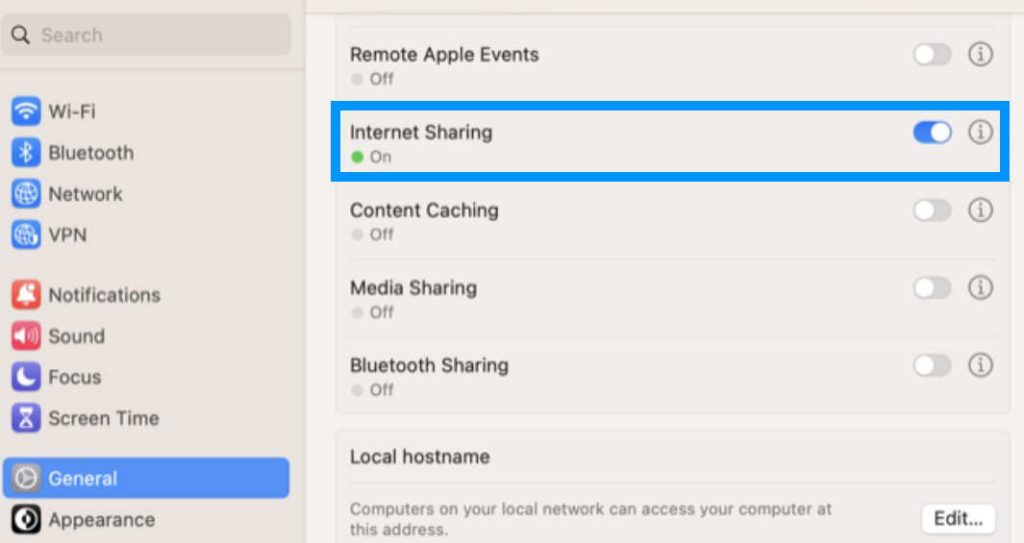
Ecco fatto! Ora hai configurato il tuo Mac come hotspot Wi-Fi e altri dispositivi dovrebbero essere in grado di connettersi alla tua rete e accedere a Internet.
Risoluzione dei problemi comuni di condivisione della connessione
Problema 1: i dispositivi non riescono a connettersi all’hotspot del Mac
Se hai problemi a connetterti all’hotspot del tuo Mac, la prima cosa da controllare è che l’hotspot del tuo Mac sia acceso e gli altri dispositivi sono nel raggio d’azione. Se l’hotspot del tuo Mac è attivo e i tuoi dispositivi sono nel raggio d’azione, prova a ripristinare le impostazioni di rete del tuo Mac. Se non funziona, prova a riavviare il Mac e gli altri dispositivi.
Problema 2: connessione lenta o intermittente
Se riscontri problemi o velocità di connessione intermittenti quando utilizzi l’hotspot del tuo Mac, prova ad avvicinarti al tuo Mac per migliorare la potenza del segnale. Puoi anche provare a ripristinare le impostazioni di rete del Mac e a riavviare i dispositivi, come descritto nel Problema 1. Inoltre, puoi provare a regolare le impostazioni dell’hotspot del Mac accedendo a Impostazioni di sistema > Generali > Condivisione > Condivisione Internet > Opzioni Wi-Fi. e selezionando un canale Wi-Fi diverso.
Problema 3: password o problemi di sicurezza
Se riscontri problemi con la password o le impostazioni di sicurezza per l’hotspot del tuo Mac, assicurati di aver inserito la password corretta sugli altri dispositivi. Se i problemi persistono, prova a ripristinare le impostazioni di rete del tuo Mac e a riavviare i dispositivi, come descritto nel Problema 1. Puoi anche provare a modificare le impostazioni di sicurezza per l’hotspot del tuo Mac accedendo a Impostazioni di sistema > Generali > Condivisione > Condivisione Internet > Opzioni Wi-Fi e selezionando un’opzione di sicurezza diversa.
Considerazione finale
Tieni presente che l’utilizzo del tuo Mac come hotspot Wi-Fi può scaricare rapidamente la batteria , quindi è una buona idea tenere il dispositivo collegato durante l’utilizzo di questa funzione. Ora vai avanti e diffondi l’amore Wi-Fi! Buona condivisione!